
- 1
- 0
类型:商务办公
版本:v6.12.0
更新:2024-07-05 12:01
大小:201.99M
语言:简体中文
厂商:Autodesk
包名:com.autodesk.autocadws
MD5:f32dca93783a5efaf3f851fe52ef1de1
软件权限: 查看权限
隐私政策:查看隐私说明
- 最热应用
- 最新应用
-
翼景象1
-
铜钟音乐2
-
Picsew拼长图3
-
韩剧热播4
-
我在AI5
-
星野6
-
桃子手游7
-
X eva8
-
Wow AI9
-
KOMOYO10
-
超级写作助手11
-
DD星球12
-
Glow13
-
Task语音助手14
-
知之浏览器15
-
今日看影视大全16
-
剧多多17
-
AI文案鱼18
- 软件介绍
- 软件截图
AutoCAD是一款移动CAD看图软件,用户可以在移动设备上查看、修改和共享CAD图纸,无需依赖电脑。还可以与团队进行实时协作和共享,对于团队工作而言能够显著提高团队效率。同时,软件支持各种绘图工具,用户可以轻松创建几何图形,并进行线条、多边形、圆弧的绘制和编辑。快来下载吧!
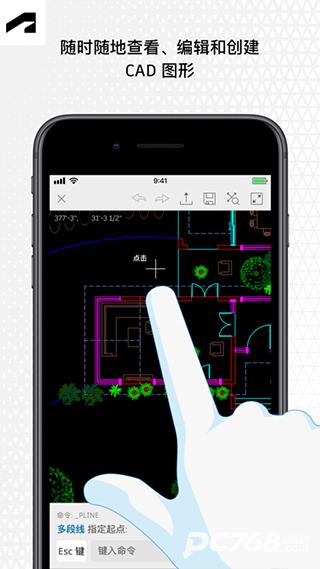
AutoCAD主要功能
1、图形绘制与编辑:支持各种绘图工具,用户可以轻松创建几何图形,并进行线条、多边形、圆弧的绘制和编辑。
2、标注与测量:提供标注功能,允许用户对图形进行尺寸标注和文本注释。同时,还支持测量功能,如长度、面积、坐标等,满足用户在移动设备上进行精确测量的需求。
3、实时协作与共享:用户可以在手机上查看由其他设备创建的CAD图纸,并与团队进行实时协作和共享。这大大提高了团队协作的效率和便捷性。
4、跟踪功能:支持在Web和移动应用程序中对图形进行修改而不改变原有图形,确保数据的一致性和安全性。
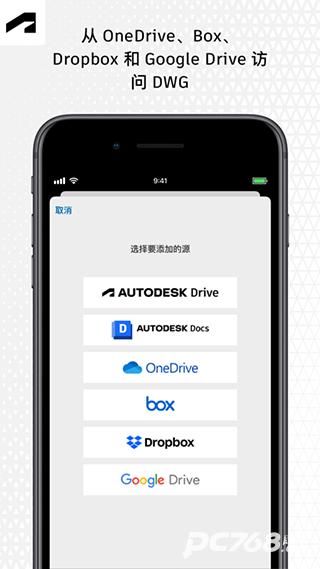
AutoCAD快捷键命令大全
AutoCAD的快捷键命令是提高绘图效率的关键。以下是一些常用的快捷键命令,包括绘图、修改、标注等命令的英文读法和中文解释:
直线:L
圆:C
圆弧:ARC
矩形:REC
椭圆:EL
多段线:PL
偏移:O
移动:M
旋转:RO
缩放:SC
镜像:MI
复制:CO
修剪:TR
延伸:EX
撤销:U
保存:CTRL+S
直线标注:DLI
半径标注:DRA
直径标注:DDI
角度标注:DAN
连续标注:DCO
标注样式:D
正交模式:F8
背景删格:F7
此外,还有一些特定的快捷键命令,如面积计算、尺寸标注等,这些命令在AutoCAD中非常重要,可以帮助用户更高效地进行绘图和设计工作。
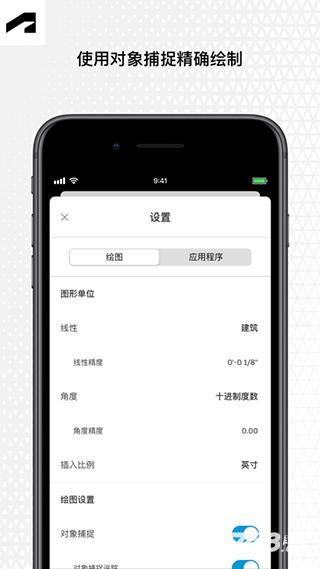
AutoCAD怎么转换成pdf文件
1、打开AutoCAD并加载需要转换的图纸。
2、在工具栏中找到“打印”图标并点击,进入打印界面。
3、将“打印机绘图仪”改为导出为PDF格式,如WPS PDF或其他PDF选项。
4、选择打印范围为“窗口”,并选择需要打印的图纸部分。
5、点击确定,打印出的文件即为PDF格式。
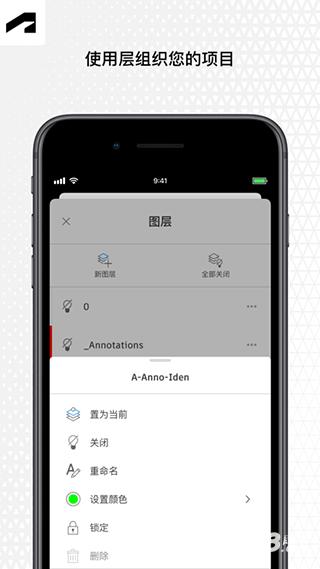
AutoCAD怎么把背景换成白色
1、在AutoCAD命令行中输入OPTIONS命令,并按回车键或空格键确认。
2、在弹出的“选项”对话框中,切换到“显示”选项卡,然后单击“颜色”按钮。
3、在“图形窗口颜色”对话框中,依次选择“二维模型空间”和“统一背景”选项。
4、在“颜色”下拉列表中,选择“白色”,然后单击“应用并关闭”按钮。
5、返回绘图界面,此时绘图区的背景色应该已经更改为白色了。

 青渝字体
青渝字体 画质助手超高清120帧
画质助手超高清120帧 集趣游戏盒子
集趣游戏盒子 懒人连点器
懒人连点器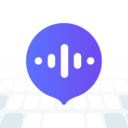 智能语音输入法
智能语音输入法 谷歌浏览器91版
谷歌浏览器91版 日剧迷
日剧迷 一步证件照
一步证件照 快手2024
快手2024 追剧Pro
追剧Pro 小书阁免费小说
小书阁免费小说 妙看剧
妙看剧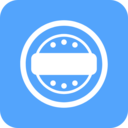 AI图片水印助手
AI图片水印助手








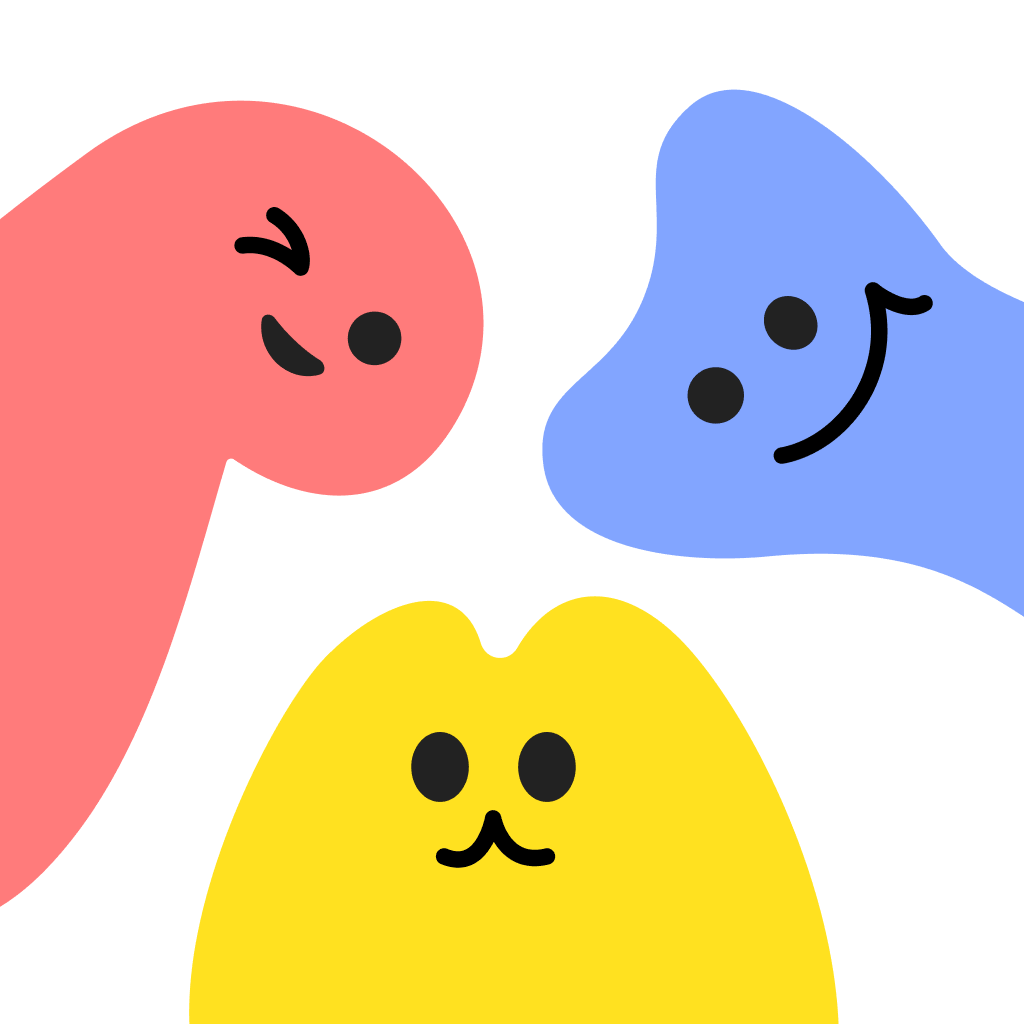
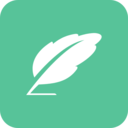



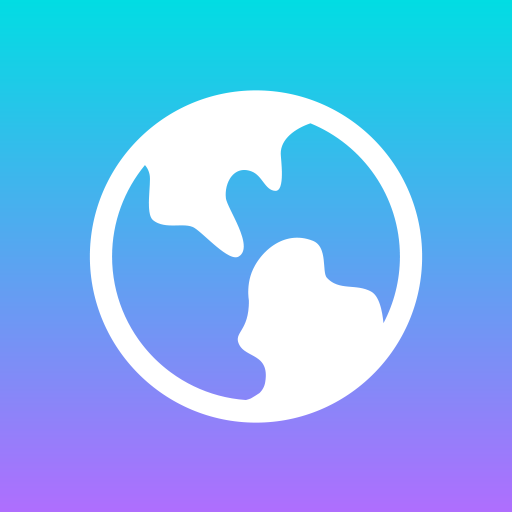



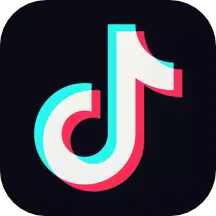





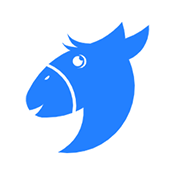








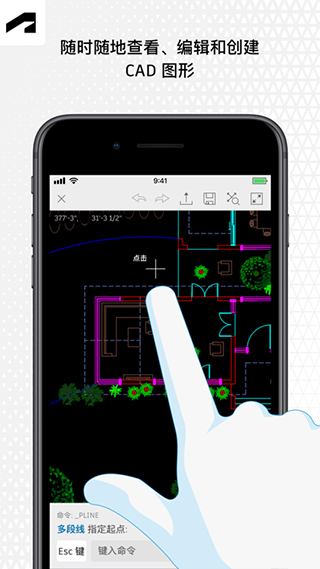
 副业侠兼职
副业侠兼职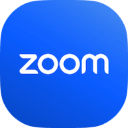 zoom会议
zoom会议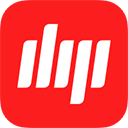 网易邮箱大师官方版
网易邮箱大师官方版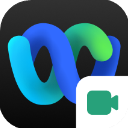 Webex安卓最新版
Webex安卓最新版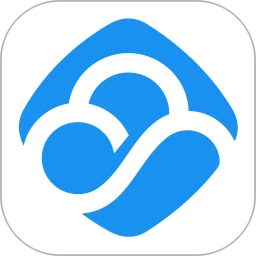 云装天下
云装天下 每账
每账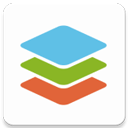 onlyoffice安卓版
onlyoffice安卓版 运政通app
运政通app